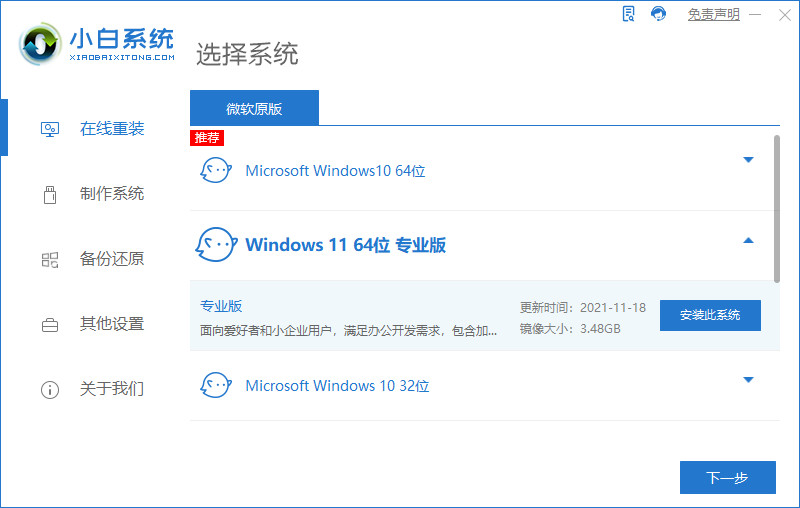工具/原...
很多办公室目前使用的都是win7系统,当连接打印机的时候就需要安装驱动程序,那么win7怎么安装打印机驱动呢?下面小编来演示下win7安装打印机驱动的方法。
工具/原料:
系统版本:win7旗舰版
品牌型号:华为MateBook X Pro
方法/步骤:
方法一:通过设置打印服务器属性安装
1、选择电脑开始菜单,选择设备和打印机选项,进入页面。

2、设备和打印机页面中,点击“打印服务器属性”选项,进入页面。
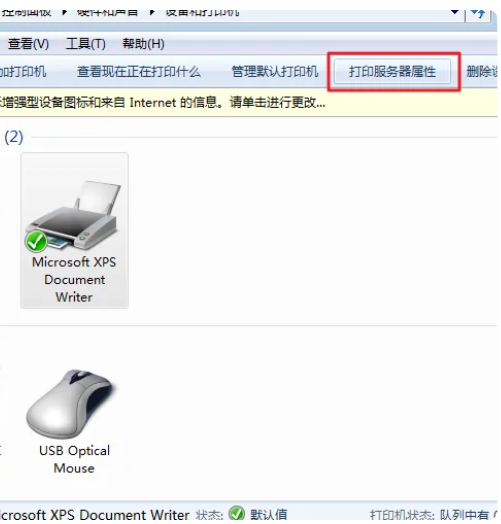
3、在“驱动程序”一栏下选项“添加”选项进入页面。
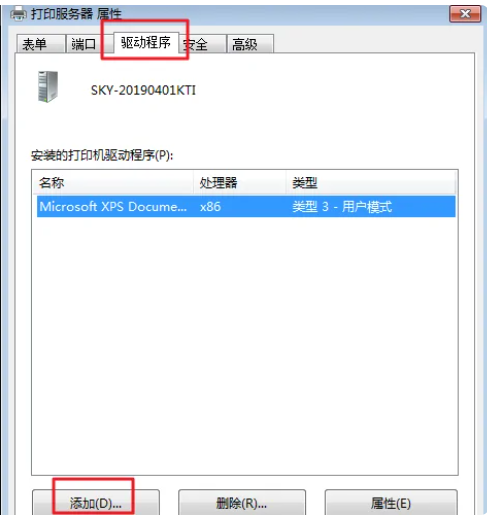
4、系统出现添加打印机驱动程序向导,点击下一步。
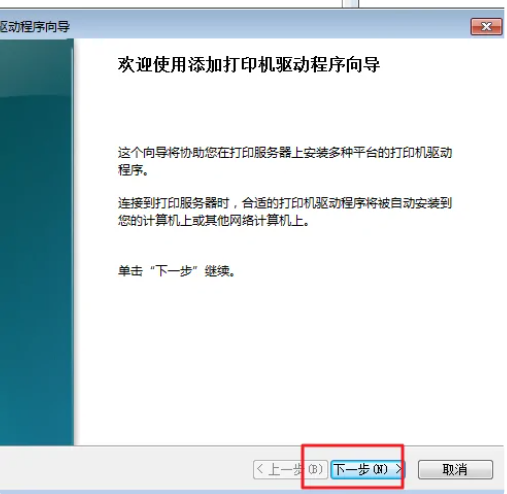
5、新的页面中选择要安装的打印机驱动的制造商和型号,继续点击下一步。
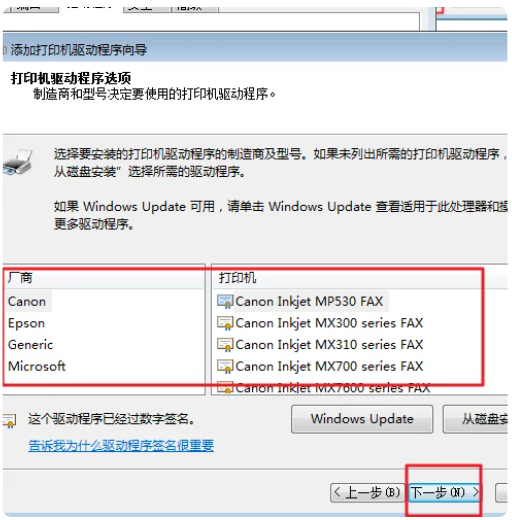
6、系统提示成功完成了添加打印机驱动程序向导,选择完成按钮,打印机就安装成功了。
windows7系统下载安装方法
在电脑发生某些问题故障时,有很多朋友都想自行在网上下载windows7系统工具来进行系统安装,但是自己又不知道具体怎么操作,下面就来教下大家,windows7系统下载安装教程。
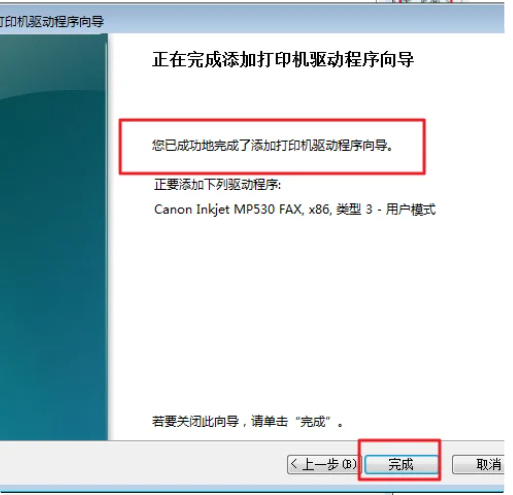
方法二:从磁盘安装
1、按win键或者点击开始按钮,选择右侧的设备和打印机。
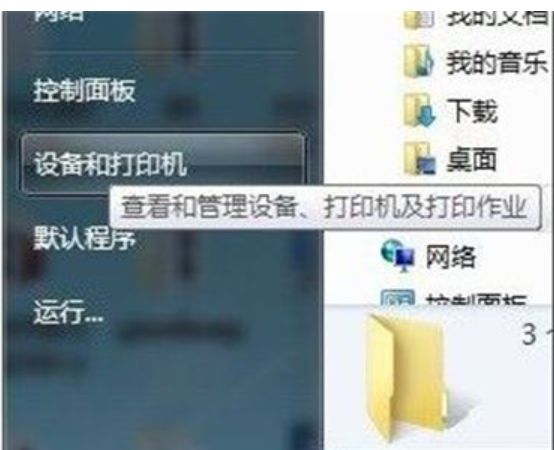
2、点击“添加打印机”。

3、选择添加本地打印机。
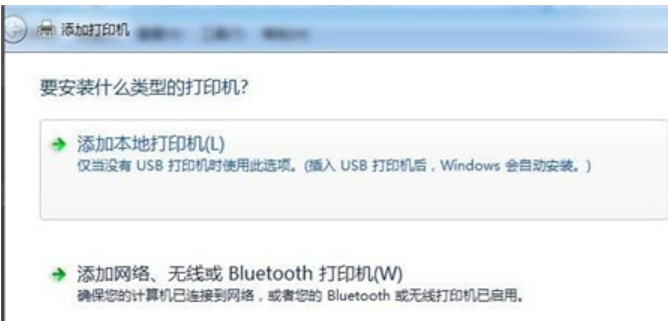
4、选择打印机端口。
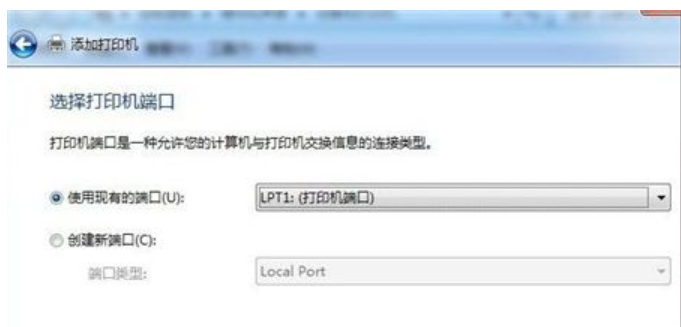
5、选择从磁盘安装,找到打印机驱动文件点击确定,进行安装即可。
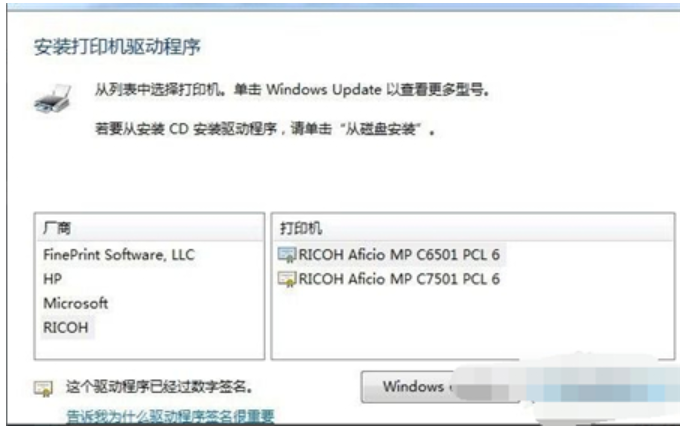
6、安装完成后就可在打印机页面看到刚刚安装的打印机了。

总结:
以上就是小编整理分享的通过设置打印服务器属性安装打印机驱动与从磁盘安装打印机驱动的两种方法,这两种方法都有有效快速帮助大家安装打印机驱动,不会的朋友可以按照以上步骤操做。
以上就是电脑技术教程《win7怎么安装打印机驱动》的全部内容,由下载火资源网整理发布,关注我们每日分享Win12、win11、win10、win7、Win XP等系统使用技巧!win7添加打印机操作步骤
我们在使用电脑的时候经常会使用到打印机,而对于企业用户来说一般都是共享使用一台打印机,而在企业中,每个人的操作系统基本都不一样,那么对于win7怎么添加打印机呢?下面小编就带着大家一起看看win7添加打印机操作步骤吧!